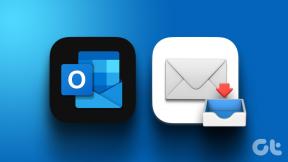Jak mohu odinstalovat a znovu nainstalovat aplikaci Outlook – TechCult
Různé / / April 07, 2023
Microsoft Outlook je oblíbený e-mailový klient, který mnoho lidí a firem používá ke správě e-mailové komunikace. Bez ohledu na to, jak užitečná je aplikace Outlook, mohou nastat situace, kdy nefunguje správně nebo často havaruje. V takových případech je lepší Outlook odinstalovat a znovu nainstalovat, protože je to doporučené řešení, jak se zbavit problémů, kterým čelíte. V tomto článku o tom, jak odinstalovat a znovu nainstalovat aplikaci Outlook, probereme a naučíme se tento proces která zahrnuje odstranění stávající instalace softwaru z počítače a její instalaci znovu. Pokračujte ve čtení a naučte se tento postup podrobně.

Obsah
- Jak mohu odinstalovat a znovu nainstalovat aplikaci Outlook
- Co se stane, když odinstaluji Microsoft Outlook?
- Co se stane, když odinstaluji aplikaci Outlook a znovu ji nainstaluji?
- Jak opravím Outlook nebo jej přeinstaluji?
- Ztratím data, pokud přeinstaluji aplikaci Outlook?
- Smaže odinstalace aplikace Outlook soubory?
- Smaže odinstalace aplikace Outlook profily?
- Jak mohu odinstalovat a znovu nainstalovat aplikaci Outlook 365?
Jak mohu odinstalovat a znovu nainstalovat aplikaci Outlook
Proces odinstalace a opětovné instalace aplikace Outlook na vašem PC nebo notebooku není žádná velká věda. Potřebujete pouze počítač s vámi, zatímco vás někdo provede cestou, jak tuto metodu provést. A my jsme tou pomocnou rukou, ochotni vám pomoci odinstalovat a znovu nainstalovat software Outlook, abyste s ním mohli začít znovu. Rozhodně nemůžete odstranit program Outlook odděleně od Microsoft Office, ale existuje řešení, jak dosáhnout našeho cíle. Zjistíte to dříve, když budete číst tento článek dále.
Rychlá odpověď
Proces odinstalace a opětovné instalace aplikace Outlook se může mírně lišit v závislosti na operačním systému a verzi aplikace Outlook. Zde je několik obecných kroků, které vás procesem provedou:
1. Zavřít Výhled pokud je otevřený a klikněte na Nabídka Start a vyberte Nastavení.
2. Klikněte na Aplikace a funkce a poté vyberte Microsoft Outlook ze seznamu nainstalovaných aplikací.
3. Klikněte na Odinstalovat a následujte výzvy na obrazovce k dokončení procesu odinstalace.
4. Navštivte webové stránky společnosti Microsoft a stáhněte si nejnovější verzi Outlooku.
5. Dvakrát klikněte na stažený soubor zahajte proces instalace a postupujte podle pokynů výzvy na obrazovce instalovat Výhled.
Co se stane, když odinstaluji Microsoft Outlook?
Pokud odinstalujete aplikaci Microsoft Outlook, odinstalujete ji automaticky ztratit přístup k programu a jeho funkcím, a související vlastní nastavení programu se resetují. To znamená, že nebudete moci odesílat ani přijímat e-maily, spravovat svůj kalendář ani provádět žádné další úkoly spojené s aplikací.
Poznámka: Vždy vám to doporučujeme zálohujte svá data před odinstalováním jakékoli aplikace, abyste předešli náhlé ztrátě důležitých informací.
Co se stane, když odinstaluji aplikaci Outlook a znovu ji nainstaluji?
Odinstalace a přeinstalace aplikace Outlook může mít různé účinky v závislosti na okolnostech.
Poznámka: Před pokračováním v odinstalaci je důležité zálohovat všechna důležitá data.
- Pokud máte problémy s aktuální instalací, může být čistá reinstalace vyřešit ty problémy.
- Výsledkem přeinstalace bude získání nejnovější verze aplikace Outlook s nově vydanými funkcemi bez dříve nalezených chyb nebo závad.
Přečtěte si také: Co se stane, když smažu zálohu iCloud?
Jak opravím Outlook nebo jej přeinstaluji?
Chcete-li opravit a přeinstalovat aplikaci Outlook, budete muset opravit a znovu nainstalovat Microsoft Office protože Outlook je součástí Microsoft Office. Podívejme se, jak na to:
Poznámka: Před provedením kroků k opravě a přeinstalaci aplikace Outlook ukončete v počítači program Outlook.
Možnost I: Oprava sady Microsoft Office
1. zmáčkni klíč Windows na vašem PC nebo notebooku.
2. Vstupte Výhled do vyhledávacího pole a klikněte na OTEVŘENO.

3. Poté vyhledejte a klikněte na Odinstalujte program možnost pod Programy, Jak je ukázáno níže.
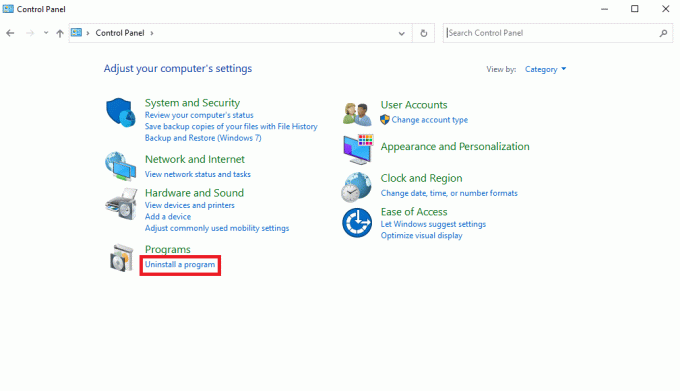
4. Najděte a klikněte pravým tlačítkem na Microsoft Office program.
5. Poté klikněte na Změna.
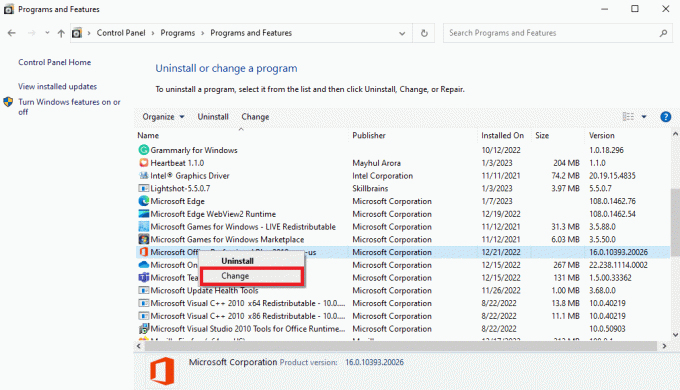
6. Poskytněte systémové oprávnění.
7. Vybrat Rychlá oprava nebo Online oprava přepínač podle vašich preferencí.
8. Nakonec klikněte na Opravit k zahájení procesu.

Nyní se podívejme, jak odinstalovat a znovu nainstalovat aplikaci Outlook na vašem počítači.
Přečtěte si také: Jak opravit Microsoft Visual C++ Redistributable
Možnost II: Přeinstalujte Microsoft Office
Poznámka: Pokud máte a Předplatné Microsoft 365, můžete také nainstalovat aplikaci Outlook prostřednictvím portálu Microsoft 365 tak, že se přihlásíte pomocí informací o svém účtu a na řídicím panelu vyberete Instalovat Office nebo Instalovat Outlook.
1. Udeř Okna + jáklíče společně spustit Nastavení systému Windows.
2. Klikněte na Aplikace dlaždice, jak je znázorněno.

3. V Aplikace a funkce kartu, vyhledejte MicrosoftKancelář aplikace.

4. Poté vyberte Microsoft Office aplikaci a klikněte na Odinstalovat volba.

5. Dále klikněte na Odinstalovat z výzvy k potvrzení.

6. Restartujte počítač po odinstalování Microsoft Office.
7. Jakmile aplikaci MS Office odinstalujete a chcete ji znovu nainstalovat, navštivte stránku Webová stránka účtu Microsoft a klikněte na Podepsatv volba.

8. Vložte svoje přihlašovací údaje k MS účtu a klikněte na další pokračovat v procesu přihlášení.

9. Vybrat Služby a předplatné z horní lišty nabídek, jak je znázorněno na obrázku níže. Tato stránka otevře všechny vaše registrované aplikace Office.

10. Pod Produkty, které jste si zakoupili sekce, klikněte na Nainstalujte možnost pro Produkt Microsoft Office chcete přeinstalovat.

11. Poté dvakrát klikněte na stažený instalační soubor spustit a nainstalovat.
12. Po instalaci otevřete Výhled a Přihlásit se na váš účet.
Takto můžete odinstalovat a znovu nainstalovat aplikaci Outlook.
Přečtěte si také: Jak smazat účet Outlook
Ztratím data, pokud přeinstaluji aplikaci Outlook?
Ne, pokud Outlook přeinstalujete, o žádná data nepřijdete.
Pokud jste však změnili nastavení na některé vlastní možnosti, ty vlastní nastavení se obnoví na výchozí. Po přeinstalaci tedy budete muset znovu upravit nastavení, abyste dosáhli úpravy, kterou jste provedli dříve. Kromě toho si váš Outlook a další aplikace MS Office uchová všechna vaše data.
Smaže odinstalace aplikace Outlook soubory?
Ne, odinstalování aplikace Outlook neodstraní e-maily. Odstraněním MS Office z počítače neodstraníte žádné uložené soubory a data aplikací MS Office. Ztratí se pouze vlastní nastavení.
Smaže odinstalace aplikace Outlook profily?
Ne, odinstalování aplikace Outlook ne smazat profily ve výchozím stavu. Budete muset explicitně odstranit požadovaný profil nebo účet aplikace Outlook.
Jak mohu odinstalovat a znovu nainstalovat aplikaci Outlook 365?
Níže jsou uvedeny kroky k odinstalaci a opětovné instalaci aplikace Outlook spolu s Microsoft Office nebo Microsoft 365:
1. Nejprve zavřít Výhled a další aplikace společnosti Microsoft na vašem PC nebo notebooku.
2. zmáčkni Windows + Rklíče současně na klávesnici otevřete Běh dialogové okno.
3. Zadejte appwiz.cpl spusťte zástupce příkazu v daném poli a klikněte na OK otevřít Programy a funkce okno.

4. Najděte a klikněte pravým tlačítkem na Microsoft Office nebo Microsoft 365 ze seznamu nainstalovaných programů.
5. Klikněte na Odinstalovat a následujte výzvy na obrazovce k dokončení procesu odinstalace.

6. Chcete-li nyní přeinstalovat aplikaci Outlook s aplikací Microsoft Office do počítače, můžete si ji stáhnout a znovu nainstalovat ze svého původně zakoupený software z vašeho Služby a předplatné Microsoft Office sekce.

Doporučeno:
- Jak smazat příběh TikTok
- 20 nejlepších bezplatných hudebních editorů online
- Jak obnovit smazaný koncept v Outlooku 365
- Jak nainstalovat a používat doplněk Teams pro Outlook
Doufáme, že jste pochopili kroky jak mohu odinstalovat a znovu nainstalovat aplikaci Outlook s těmito podrobnými pokyny, které vám pomohou. Pokud máte nějaké dotazy nebo návrhy, napište je do sekce komentářů níže, abychom je věděli. Vaše zpětná vazba a dotazy jsou cenné a doporučujeme vám sdílet to, o čem se chcete dozvědět v našem dalším článku.
Pete je vedoucím spisovatelem ve společnosti TechCult. Pete miluje všechny věci technologie a je také srdcem nadšený kutil. Má desetileté zkušenosti s psaním návodů, funkcí a technologických příruček na internetu.